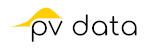Benötigen Sie Hilfe bei der Installation des Solar-Log's?
Um Ihnen den bestmöglichen Service zu bieten, benötigen wir
- ▪ Seriennummer des Solar-Logs (vom Gerät ablesbar)
- ▪ PC oder Laptop, welcher mit demselben Netzwerk wie der Solar-Log verbunden ist.
- ▪ TeamViewer für den Fernzugriff
Benötigen Sie Unterstützung bei der Suche nach den richtigen Komponenten?
Mithilfe der unten angeführten Komponenten-Suche, können Sie ganz einfach überprüfen, welche Komponenten mit Ihrem Solar-Log kompatibel sind.


Haben Sie Fragen zum Cloud-Service?
Senden Sie uns einfach eine Mail mit der Seriennummer des Solar-Logs und wir beantworten Ihnen alle Ihrer Fragen.
Durch die Aktivierung des XL-Pakets können Sie eine professionelle Überwachung durchführen und Supportanfragen werden schneller gelöst.
Videoanleitungen
Übersetzungsverhältnisse in einem Solar-Log Pro 380 CT Messgerät einstellen
Ändern der Kommunikationsadresse bei einem Solar-Log Pro 380/ 380 CT Zähler
Ändern der Kommunikationsadresse in einem Solar-Log Pro 1 Meter
Hinweis
Das Audio ist in italienischer Sprache, aus diesem Grund wurden die Videos mit deutschen Untertiteln ergänzt. Wir empfehlen die Videos im Volbildmodus anzusehen, damit die Untertitel nicht das Video verdecken.